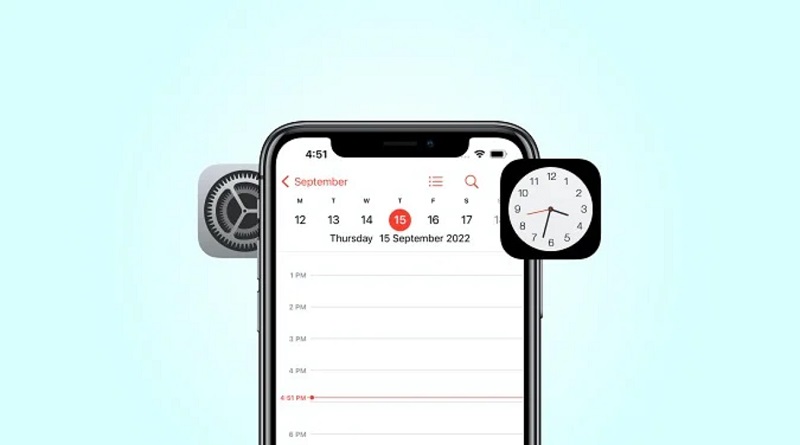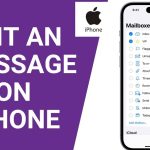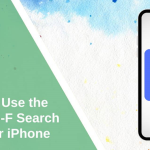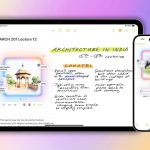نحوه تغییر فرمت تاریخ و زمان در iOS
این روزها بیشتر مردم – به جز طرفداران ساعت مچی – از ساعت استفاده نمیکنند، زیرا ترجیح میدهند زمان و تاریخ را در گوشیهای هوشمند خود نگاه کنند. حتی اگر کسی ساعتی به دست داشته باشد، ممکن است باز هم گوشیاش را از جیبش بیرون میآورد تا ببیند ساعت چند است. به لطف بهروزرسانیهای باگ iOS و مناطق زمانی مختلف، میتوانید هنگام سفر به خارج از کشور، زمان و تاریخ خود را به هم بریزد.
اگر در iPhone یا iOS تازهوارد هستید، ممکن است نگاه کردن به زمان نامناسب در صفحه قفل خود گیج کننده باشد و تلاش برای تغییر فرمت تاریخ و زمان در آیفون حتی گیج کنندهتر باشد. در این مطلب قدم به قدم نحوه تغییر فرمت تاریخ و زمان در آیفون را راهنمایی میکنیم.
فرمت تاریخ و زمان را در آیفون تغییر دهید
اپل تنظیمات تاریخ را در آخرین آپدیت iOS تغییر داده است. اگر از نسخه قدیمی iOS استفاده میکنید، توصیه میشود ابتدا آیفون خود را به روز کنید. بعد از اینکه آیفون خود را به آخرین iOS آپدیت کردید، مراحل زیر را دنبال کنید.
تغییر فرمت تاریخ در آیفون
iOS از دو فرمت برای نمایش تاریخ استفاده میکند – DD//MM/YY و MM/DD/YY. اولی تاریخ، ماه و سال را به ترتیب نشان میدهد که روش استاندارد نمایش تاریخ است. دومی ماه قبل از تاریخ را نشان میدهد که برای بسیاری گیج کننده است. با دنبال کردن مراحل زیر میتوانید آن را تغییر دهید:
1. در آیفون خود به تنظیمات بروید.
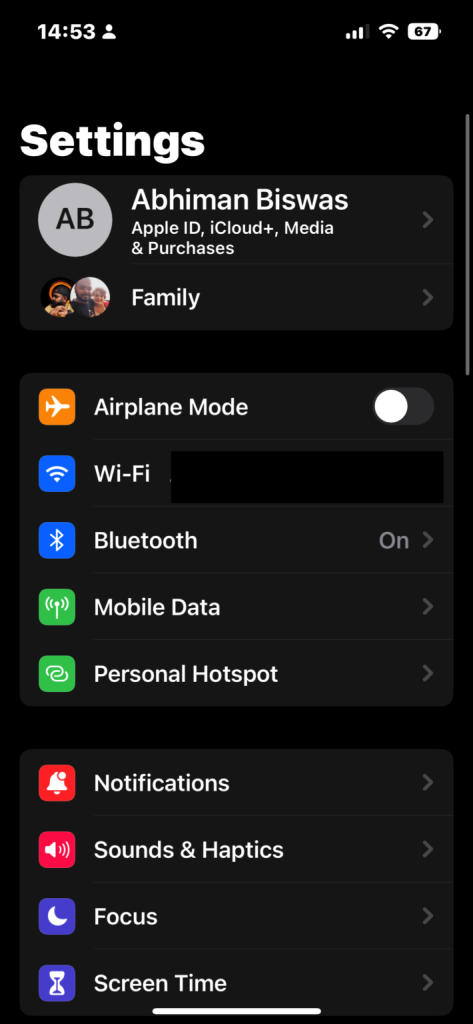
2. به قسمت General بروید و روی آن ضربه بزنید.
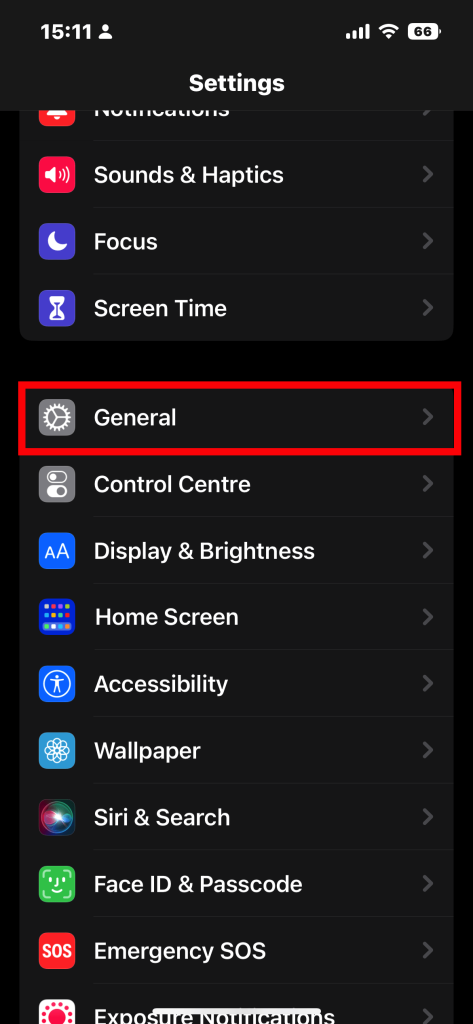
3. در صفحه بعد، به زبان و منطقه بروید و روی آن ضربه بزنید.
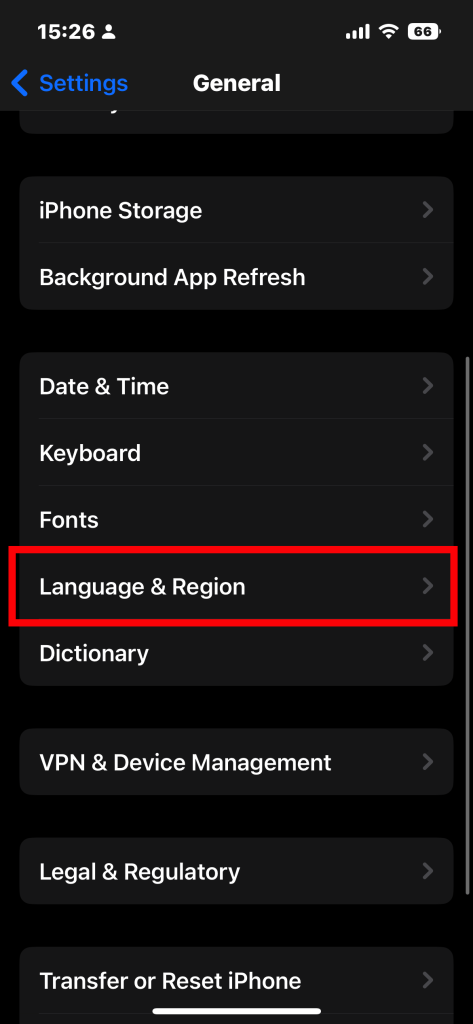
4. اکنون بر روی Region ضربه بزنید و کشور خود را انتخاب کنید.
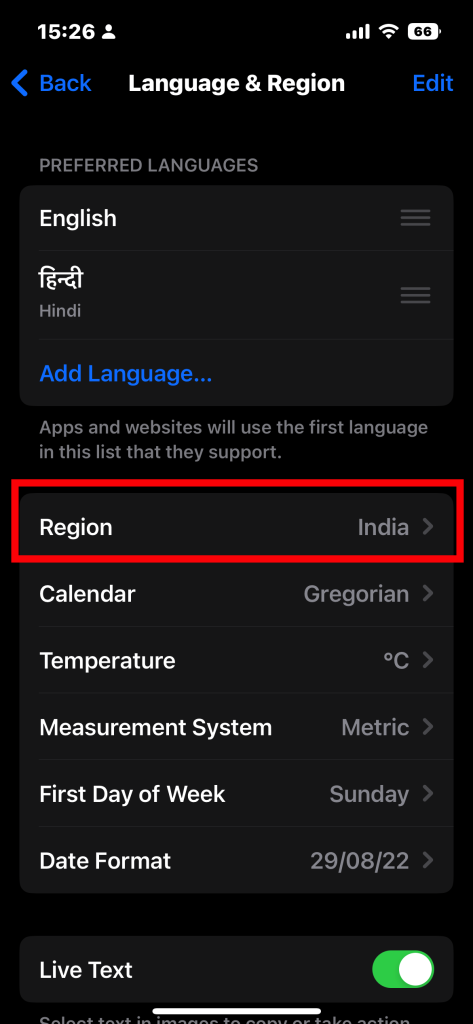
5. برای تأیید تغییر منطقه، روی Continue to Country ضربه بزنید.
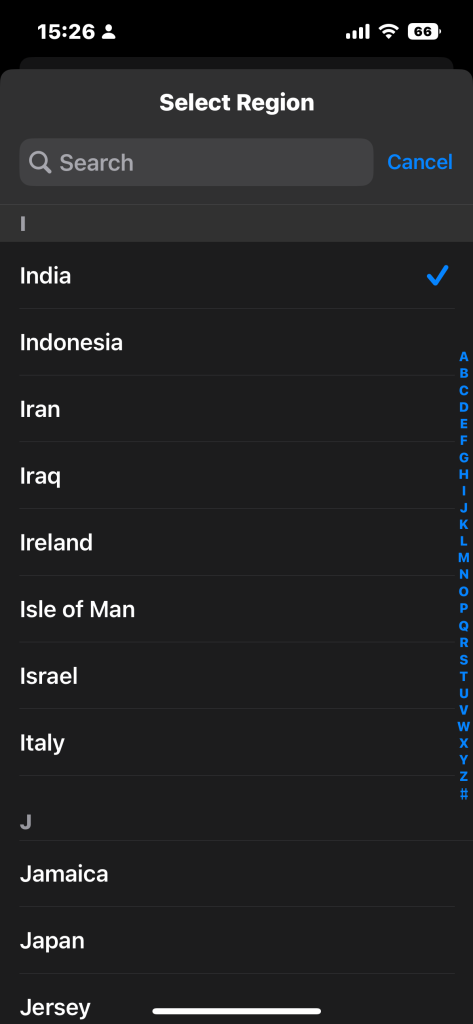
6. به زبان و منطقه برگردید و روی فرمت تاریخ ضربه بزنید.
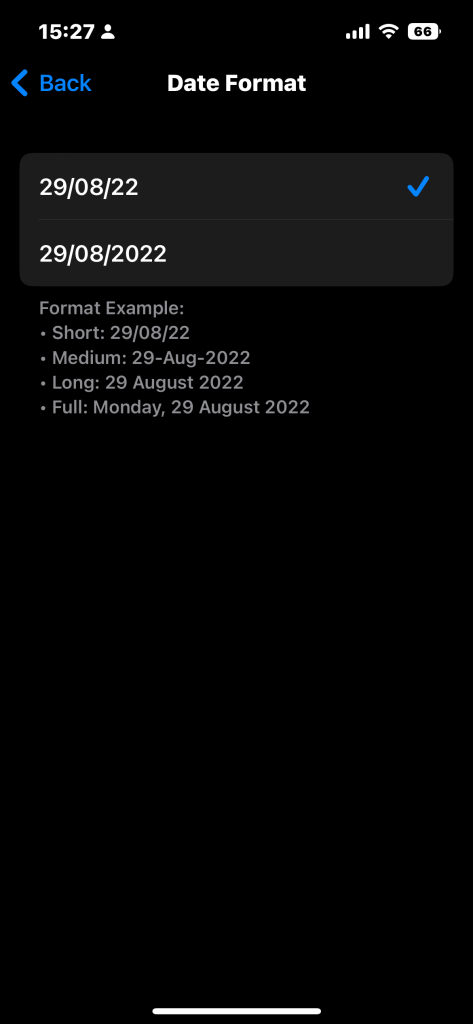
7. قالب تاریخ مورد نظر خود را انتخاب کنید.
اکنون باید فرمت تاریخ جدید را در پانل اعلان، صفحه قفل و غیره مشاهده کنید.
بیشتر بخوانید:
- نحوه علامت گذاری پیام ها به عنوان خوانده نشده در iOS
- ۱۴ روش برای رفع مشکل کار نکردن هاتاسپات iOS ۱۸ در آیفون
- ۱۲ روش برای رفع مشکل کار نکردن ابزار Image Wand در iOS ۱۸ روی آیفون و آیپد
- نحوه تنظیم و استفاده از مرکز کنترل شنوایی(Hearing Control Center) iOS ۱۸ در آیفون
- آپدیت iOS ۱۹ این ویژگیهای جدید را وارد آیفون میکند
تغییر فرمت زمان در آیفون
دو فرمت زمانی وجود دارد که توسط سازندگان گوشیهای هوشمند در سراسر جهان دنبال میشود. یکی فرمت 12 ساعته است که در آن AM و PM را دنبال میکنید تا صبح و بعد از ظهر را نشان دهید.
از سوی دیگر، ساعت 24 ساعته است که زمان نظامی است و به عنوان ساعت@های گذشته از نیمه شب محاسبه می@شود و از 0 تا 23 ساعت شمارش میشود. برای بسیاری گیج کننده است و بنابراین اگر به صورت پیش فرض تنظیم شود باید تغییر کند.
در اینجا نحوه تغییر فرمت زمان در آیفون آورده شده است.
1. در آیفون خود به تنظیمات بروید.
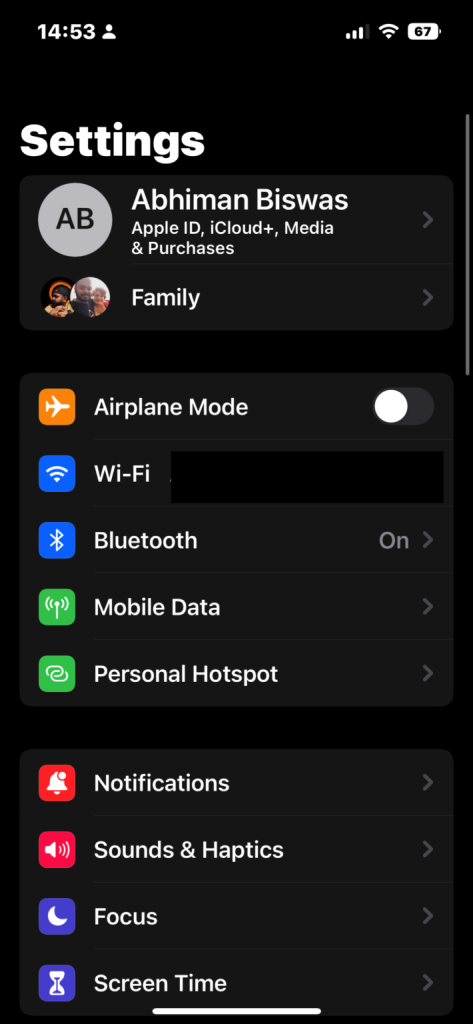
2. به قسمت General بروید و روی آن ضربه بزنید.
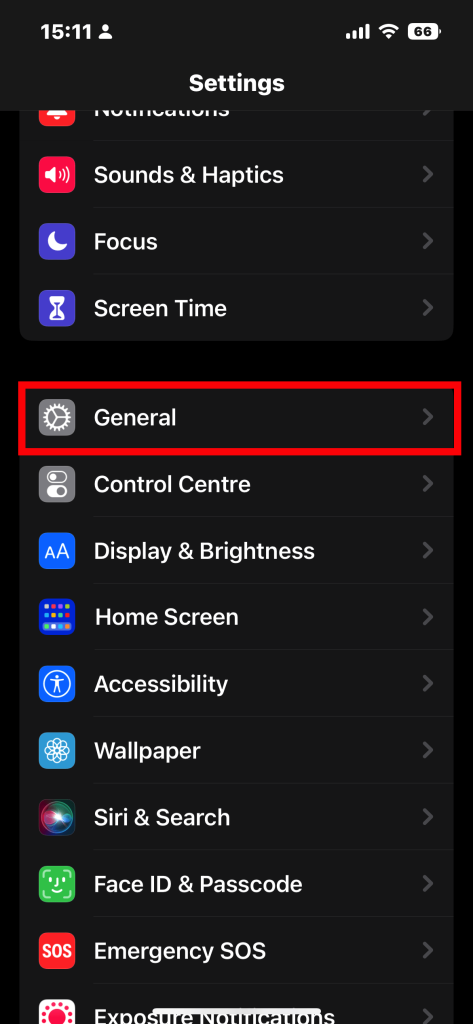
3. در صفحه بعد روی Date & Time کلیک کنید.
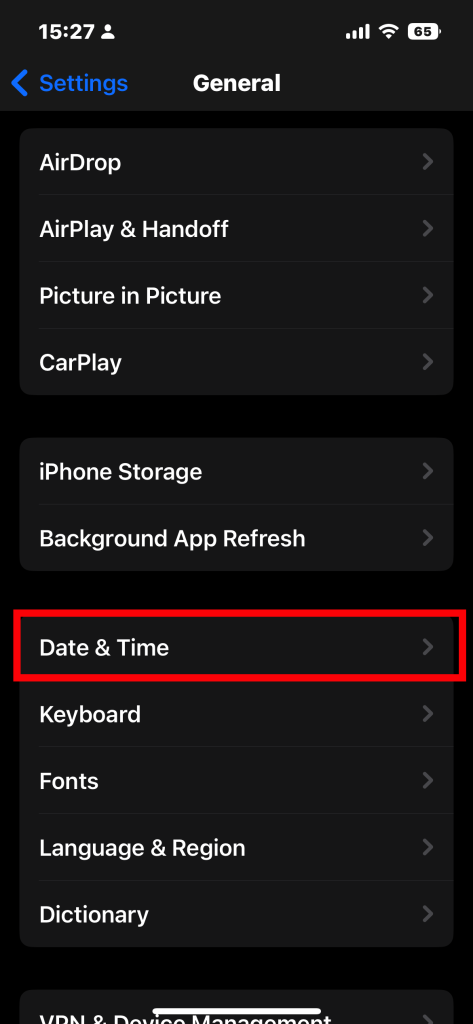
4. اکنون سه کلید را مشاهده خواهید کرد – زمان 24 ساعته، تنظیم خودکار و منطقه زمانی.
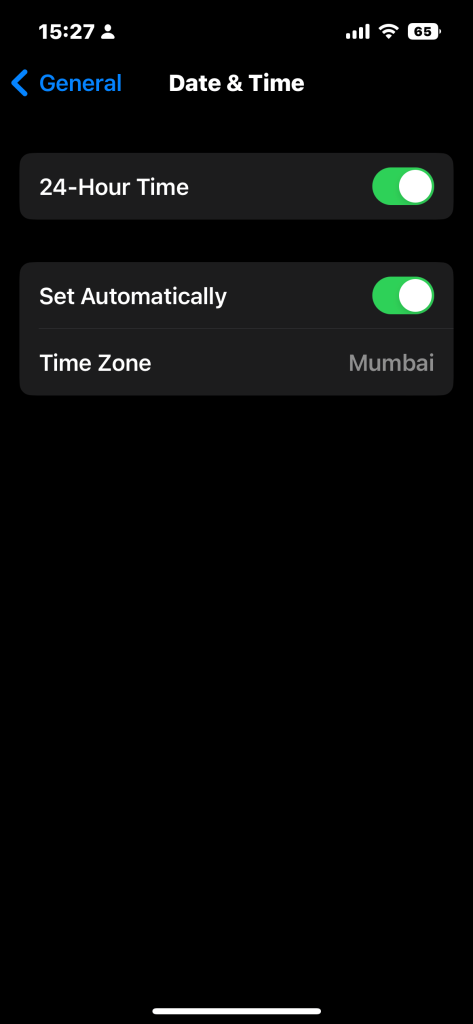
5. زمان 24 ساعت را روشن کنید تا قالب 24 ساعته نمایش داده شود و آن را برای قالب 12 ساعت خاموش نگه دارید.
6. میتوانید تنظیم خودکار را روشن کنید تا زمانی که به منطقه زمانی دیگری سفر میکنید، بهطور خودکار زمان را به زمان محلی تغییر دهید.
سوالات متداول
چگونه فرمت تاریخ را در آیفون خود تغییر دهم؟
می توانید فرمت تاریخ را در آیفون خود از Settings>General>Language & Region>Date Format تغییر دهید. میتوانید DD/MM/YY و MM/DD/YY را انتخاب کنید.
چگونه نمایش زمان را در صفحه قفل آیفون تغییر دهیم؟
میتوانید زمان را در صفحه قفل آیفون تغییر دهید تا ساعت 12 ساعته یا 24 ساعته را از Settings>General>Date & Time نشان دهد. همچنین میتوانید ساعت را طولانی فشار دهید و برای تغییر فونتها و تصاویر بر روی Customize ضربه بزنید.
چگونه می توانم آیفون خود را به طور خودکار تاریخ و زمان را تغییر دهم؟
در آیفون خود به Settings>General>Date & Time بروید. یک کلید Set Automatically را مشاهده خواهید کرد، آن را روشن کنید تا آیفون شما به طور خودکار تاریخ و زمان را تغییر دهد.
کلمات پایانی
اپل تنظیمات تاریخ را به بخش زبان و منطقه در تنظیمات منتقل کرده است که ممکن است باعث سردرگمی کاربران قدیمی اپل شود. با این حال، پس از خواندن این مقاله، امیدواریم بتوانید به راحتی فرمت تاریخ و ساعت آیفون خود را تغییر دهید.